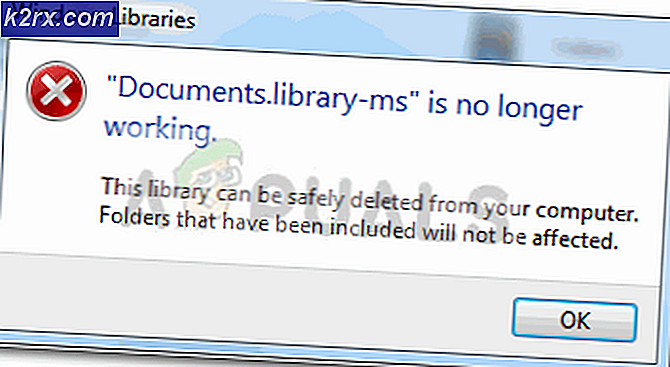Vorgehensweise: Erstellen eines neuen Profils für Outlook 2007, 2010, 2013 oder 2016
Viele Probleme im Zusammenhang mit Outlook 2007/2010/2013 und 2016 können einfach gelöst werden, indem Sie mit einem neuen Profil neu beginnen. Outlook behält alles über Profile bei, die alle Ihre Informationen enthalten. Stellen Sie es sich als Körper vor, der Organe hält; Wenn der Körper gebrochen ist, änderst du ihn; Was Sie jetzt haben, ist Ihr aktuelles Profil, das alle Ihre vorhandenen Daten und E-Mails enthält. Wenn du das vorher nicht gewusst hast, tust du es jetzt.
Wenn Sie jedoch ein neues Outlook-Profil erstellen; Ihre E-Mail-Daten gehen aus dem vorherigen Profil verloren, z. B. wenn Ihr Konto als POP (Pop speichert E-Mails lokal) auf der Festplatte konfiguriert wurde; Wenn es IMAP war (imap speichert E-Mails auf dem Server und hält alles synchron), dann lädt Ihr neues Profil alles aus dem Webmail herunter, wenn Sie das neue Konto konfigurieren. Wenn Sie ein POP-Benutzer waren; Jetzt ist es an der Zeit, zu IMAP zu wechseln.
Um ein neues Profil zu konfigurieren, müssen Sie zur Systemsteuerung gehen; In der Systemsteuerung müssen Sie die Option Mail (32) Bit auswählen. Wenn Sie die Option nicht sehen können, geben Sie Mail in das Suchfeld ein, um sie anzuzeigen.
PRO TIPP: Wenn das Problem bei Ihrem Computer oder Laptop / Notebook auftritt, sollten Sie versuchen, die Reimage Plus Software zu verwenden, die die Repositories durchsuchen und beschädigte und fehlende Dateien ersetzen kann. Dies funktioniert in den meisten Fällen, in denen das Problem aufgrund einer Systembeschädigung auftritt. Sie können Reimage Plus herunterladen, indem Sie hier klickenNachdem das Mail-Fenster geöffnet wurde, wählen Sie Profile anzeigen
Klicken Sie dann auf Hinzufügen und benennen Sie das neue Profil. Klicken Sie auf OK. Sobald Sie das tun; Sie müssen Ihre E-Mail-Informationen (Name, E-Mail-Adresse und Passwort) eingeben, damit das neue Konto konfiguriert werden kann. TU das; und fahren Sie mit den Schritten auf dem Bildschirm fort. Wenn Sie fertig sind, legen Sie das neue Profil, das Sie erstellt haben, als Standard fest. Was Sie tun können, indem Sie den neuen Profilnamen unter dem Feld Immer dieses Profil verwenden auswählen. Klicken Sie auf OK, um es zu bestätigen.
Damit das neue Profil funktioniert; Sie müssen das neue E-Mail-Konto erfolgreich konfigurieren - in den meisten Fällen Outlook nimmt diese Einstellungen automatisch an, aber wenn Sie nicht wissen, was Ihre Einstellungen sind, müssen Sie dies zuerst bestätigen, bevor Sie ein neues Profil erstellen. Sie können dies leicht tun, indem Sie auf www.settings.email gehen und dort Ihre Adresse eingeben oder indem Sie Ihren ISP anrufen.
PRO TIPP: Wenn das Problem bei Ihrem Computer oder Laptop / Notebook auftritt, sollten Sie versuchen, die Reimage Plus Software zu verwenden, die die Repositories durchsuchen und beschädigte und fehlende Dateien ersetzen kann. Dies funktioniert in den meisten Fällen, in denen das Problem aufgrund einer Systembeschädigung auftritt. Sie können Reimage Plus herunterladen, indem Sie hier klicken